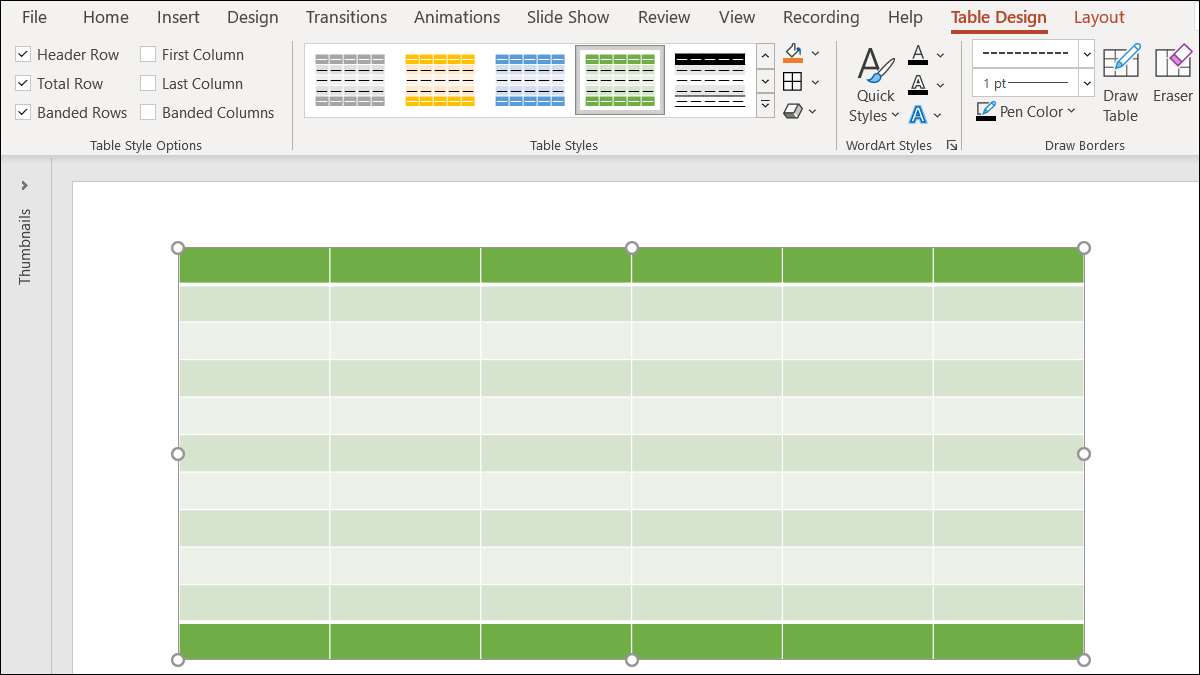
Tabulky jsou flexibilní, ale čisté nástroje pro zobrazení dat. Takže pokud potřebujete trochu struktury pro zobrazení čísel, čísel nebo textu v aplikaci Microsoft PowerPoint Slideshow zvážit pomocí tabulky.
Pokud již máte data, kterou potřebujete, můžete určitě Vložte list Excel v aplikaci PowerPoint Slide . Pokud však nemáte tabulku dat, nebo jednoduše chcete strukturovat nové položky právě pro prezentaci, můžete snadno vložit a pak formátovat tabulku s řadou funkcí.
Vložte tabulku do aplikace PowerPoint
Existují dva jednoduché způsoby, jak vložit tabulku do snímku v aplikaci PowerPoint. Takže v závislosti na tom, zda začínáte s posuvem, který má obsah obsahu nebo prázdný snímek, použijte jednu z těchto metod.
Vložte tabulku pomocí pole obsahu
V poli s posuvným obsahem můžete přidat všechny druhy médií a položek s jednoduchým kliknutím. Přesuňte kurzor na ikonu tabulky v poli obsahu a klepněte na tlačítko.
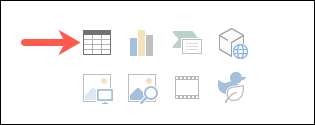
Když se otevře okno Drobná vložka tabulky, vyberte počet sloupců a řádků, které chcete pro svůj stůl a klikněte na tlačítko OK.
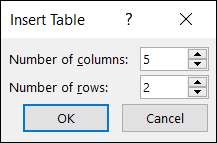
Vložte tabulku na prázdný snímek
Pokud používáte prázdný snímek, hlavu na kartu Vložit a klepněte na rozevírací skříňku "Tabulka". Můžete buď přesunout kurzor, abyste pokryli počet sloupců a řádků, které chcete vložit, nebo klikněte na "Vložit tabulku" a použijte výše uvedené malé okno.

Pěkná věc o použití mřížky v rozevíracím seznamu tabulky je, že při přetahování přes sloupce a řádky, uvidíte náhled tabulky na snímku.
Formátovat tabulku v aplikaci PowerPoint
Jakmile vložíte tabulku do aplikace PowerPoint, můžete vidět některé formátování předem. To může obsahovat stínovaný stůl se střídavými barvami a řádkem záhlaví. Toto formátování můžete udržet nebo vybrat si vlastní s mnoha dalšími funkcemi.
Vyberte tabulku a potom klepněte na kartu Konstrukce tabulky, abyste jej mohli spustit.
Možnosti stylu tabulky
Počínaje na levé straně pásu karet, uvidíte možnosti stylu tabulky. Pokud jste viděli zmíněné formátování, když jste vložili tabulku, je to místo, kde to začalo. Takže byste mohli zahladit možnosti řádku záhlaví a kapely řádků.
Spolu s těmito dvěma můžete použít celkový řádek, první sloupec, poslední sloupec a sloupy pásů. Každá volba zvýrazní odpovídající část tabulky.
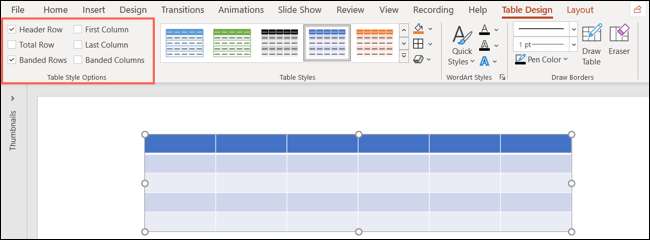
Poznámka: Pásové řady a pásové sloupce odkazují na střídavé barvy.
styly tabulek
V závislosti na tématu nebo barevném schématu používáte ve svém prezentaci, můžete si vybrat odpovídající styl tabulky. Pomocí šipek nahoru a dolů zobrazíte rychlý pohled na styly.
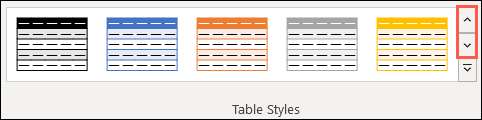
Chcete-li zobrazit všechny dostupné styly, klepněte na tlačítko Lemovaná šipka. Pokud vidíte jeden, který chcete použít, jednoduše jej vyberte a tabulka se aktualizuje okamžitě.
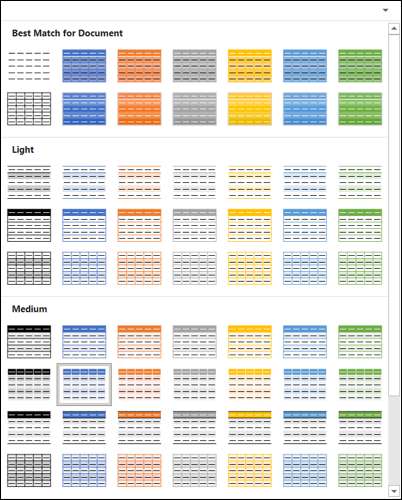
Napravo Stolových stylů, máte možnosti pro stínování hranic a efekty.
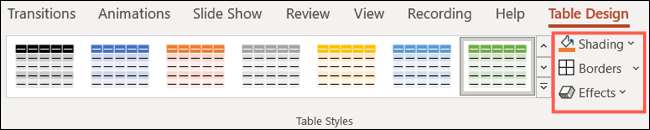
Stínování umožňuje aplikovat gradientní, texturu, obrázek nebo pozadí tabulky. To může dát svůj stůl jedinečný vzhled, nebo některý šité na míru vaší prezentace.
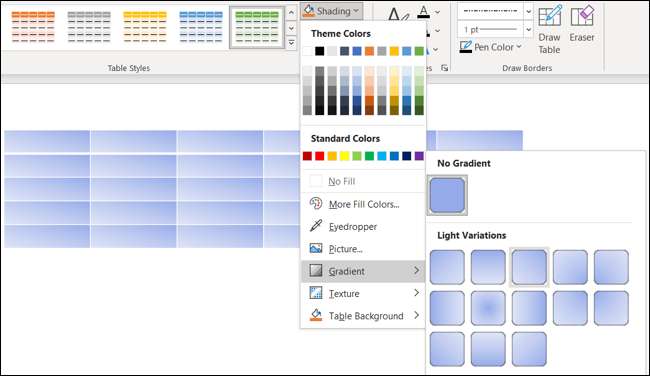
Hranice vám základní možnosti pro nahoře, dole, vlevo, vpravo, před, nebo všechny hranice. Ty mohou pomoci rozlišit data do buněk nebo volejte na konkrétní části tabulky.
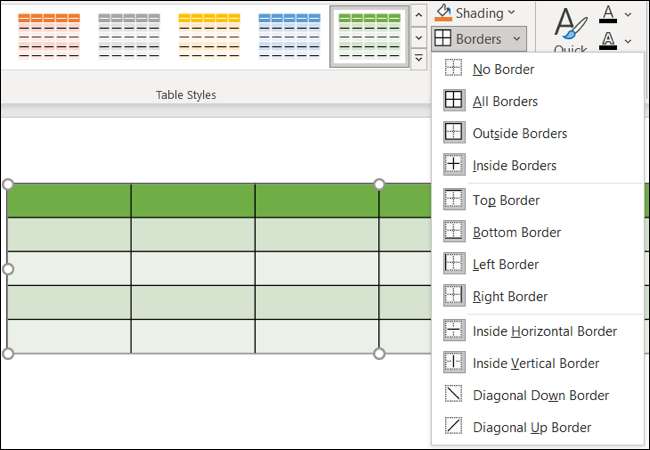
A pokud chcete, aby se mimořádně podrobně se svými tabulky nebo buněk hranic, začlenit část hranice Draw úplně vpravo v pásu karet. Můžete si vybrat řádek styl, velikost a barvu a nakreslete hranice přesně tam, kde je chcete mít.
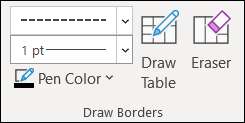
Effects vám umožní přidat zkosení, reflexe, nebo stín na váš stůl. Jedním z nich může dát tabulky, který trochu více šmrnc, který přidává do svého vzhledu.
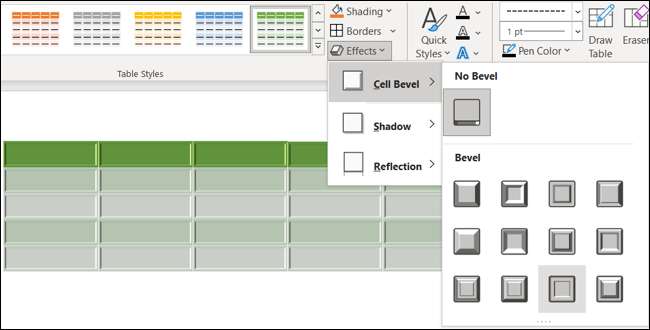
WordArt Styles
Možná, že jste s jemný přístup k formátování tabulky. Nebo jste možná kopíroval tabulku od někde jako slovo. Můžete zadat svůj obsah zvýšení prezentace s sekcí Wordart Styles.
PŘÍBUZNÝ: Jak kopírovat tabulku ze slova do aplikace PowerPoint
Stejně jako stínování, hranice a efekty pro samotnou tabulku můžete obnovit obsah tabulky výběrem jednoho z rychlých stylů, výplňových a lineálních barev nebo speciálního efektu.
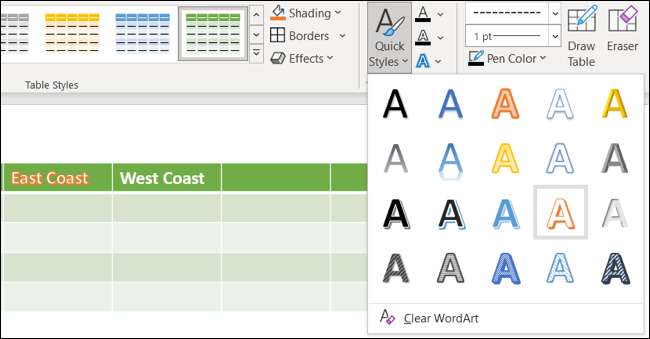
Ať už chcete udělat stůl hvězda výstavy nebo vytvořit obsah v rámci jeho svítí jasně ve vašem PowerPoint Slideshow, máte velký počet flexibilních funkcí. A pamatujte si, můžete vložit další věci, aby vaše prezentace pop, jako a Užitečný kalendář nebo užitečné organizační schéma .







